AutoCAD -programmis faakri loomine

- 790
- 127
- Jean Kihn
"Fask" on pind, mis on moodustatud materjali serva kaldus. Lihtsate sõnadega rääkimine - see on lõigatud nurk kahe sirge vahel. Seda leidub kõikjal, masinaehituses, mööblitootmises ja muudes piirkondades. Niisiis, tasub tuua välja 2 viisi, kuidas auto kadetis faakrit teha - see on pikkus ja nurk (FZA aluse vahemaa kahel küljel on.

Meetod 1
Helistage vahekaardile "Fask" või avage vahekaart "Kodu", "redigeerimise" paneel - blokeerige "saatmine/kõverate ühendamine/ühendamine".

Käsureal ilmub teade
Ja tehke järgmist:
- Valige suvand „Pikkus”, programm esitab päringu „Esimene pikkusega” - sisestage teie jaoks vajalik väärtus (näiteks 3/10 // 100) ja klõpsake nuppu „Enter”, samal põhimõttel, määrake väärtusele väärtus teine pikkus.

AutoCAD -is qachteri pikkuse valimine
- Esialgne teade naaseb. Nüüd, hiire kasutades, klõpsake esimesel segmendil, märgitud segment tõstetakse esile või ees.
- Järgmisena viige kursor teisele küljele ja kui kõik tehti õigesti, näitab programm, kuidas näitaja käsu kasutamise eest hoolitseb, kui kõik sobib, klõpsake teisel küljel.
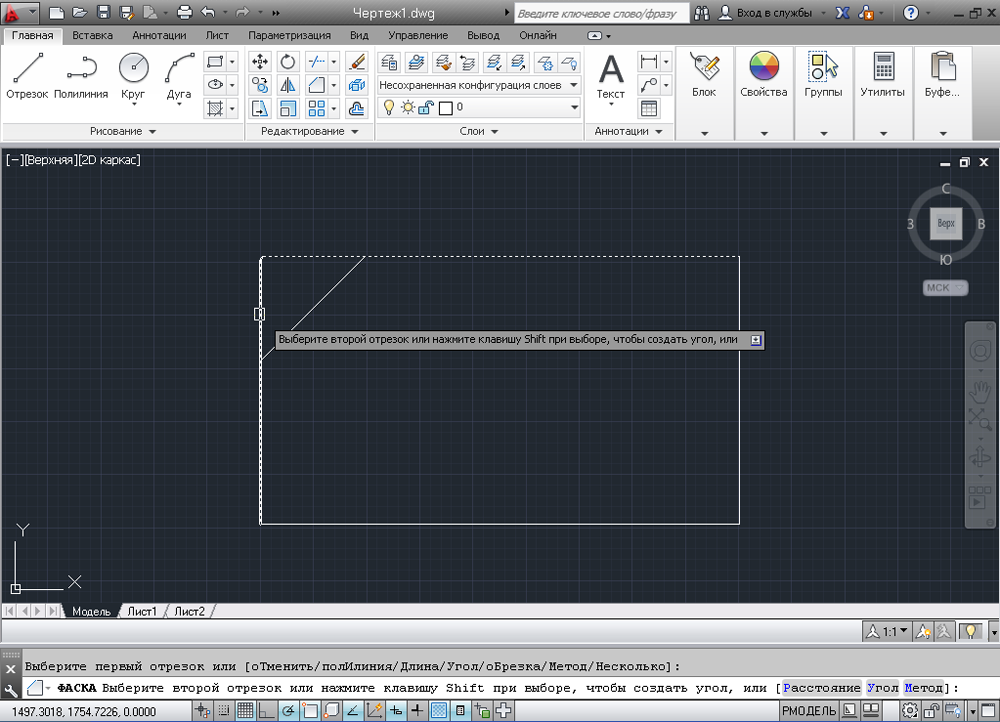
2. meetod
Ülalkirjeldatud sama põhimõtte kohaselt aktiveerige „faakter”, kuid „pikkuse” asemel tähistage „nurka”.
- Märkige taotluses esimese pikkuse väärtus, teises - nurk kraadides ja klõpsake nuppu "Enter".

Eesnurk esimese segmendiga
- Ja jällegi, analoogia abil esimese kirjeldatud meetodiga, märkige selle tulemusel esimene ja teine segment lõikeküljed vastavalt määratud parameetritele.
Nii esimest kui ka teist võimalust kirjeldati, kasutades alaoptsiooni "lõikamine".
Nüüd tasub pöörata tähelepanu Subopiusele "ilma pügamata":
- Pärast käsule helistamist klõpsake nuppu "Kapsas", pärast avamist pakutakse kahte valikut: "koos pügamisega" ja "ilma kärpimiseta" valige teine.

Lõikamisvõimalus
- Järgmisena valige teie jaoks üks „pikkuse” või „nurga” meetoditest ja rakendage joonisel.
- Nagu näete, on ehtsus "ilma pügamiseta" iseseisev objektiesindus (segment) ja seda saab peaministrilt eraldi redigeerida.
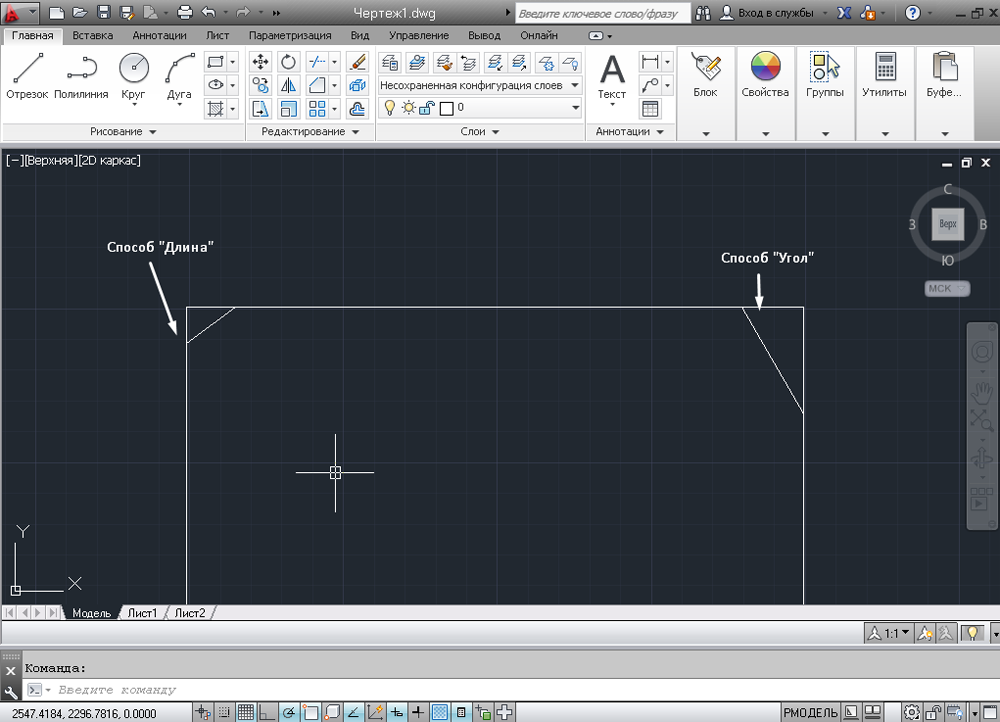
Kõigi veejoonte nurkade automaatne lõikamine
Poliliinium on keerukate primitiivide esindaja, mis koosneb mitmest seotud sirgjoonelistest ja/või kaaresegmentidest, mis esindavad ühte objekti.
Helistage käsule ja valige avanud taotluses "Pauline".
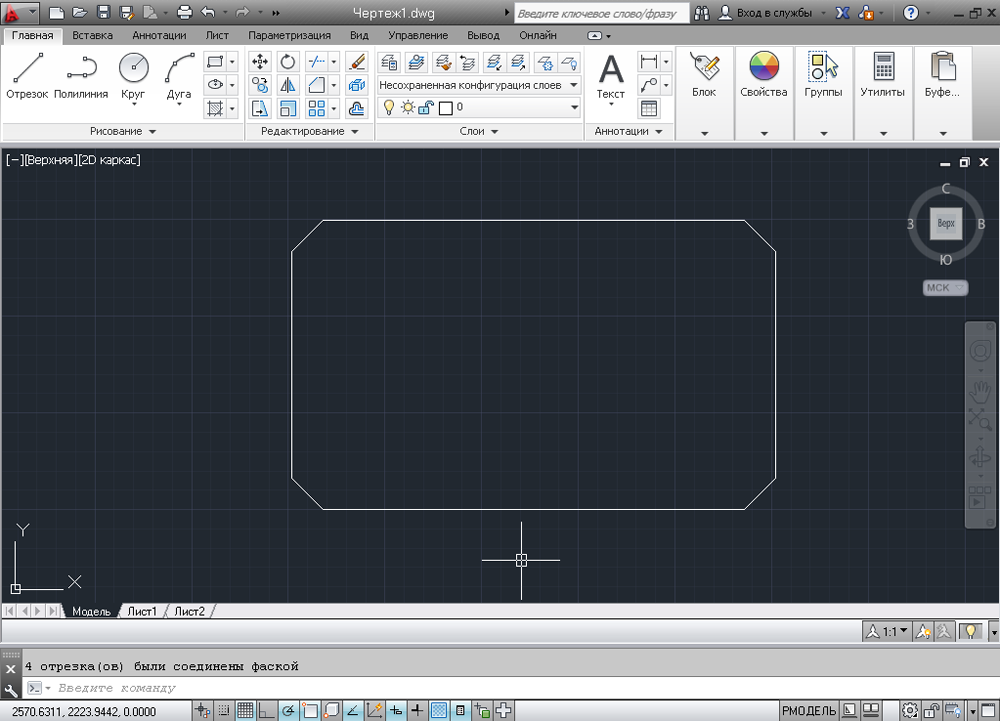
Jääb ainult kursori suletud Waterlinini, antud juhul on see ristkülik ja klõpsake joonise ühele küljele.
Viga "segmendid pole keerulised"
Kui käsu rakendamisel ilmub viga "segmendid pole keerulised", siis pole üks tippudest ülejäänud tasemel ülejäänud tasemel.
Vea lahendamiseks tehke järgmist:
- Märkige kõik muuttavad read ja helistage "vara".
- Parameetrite "algus z" ja "lõpp z" korral näidata väärtus "0".
Kasulikud käsud ja muutujad
- "Konjugeerimine" - servade ümardamiseks;
- "Ristkülik" - suletud veeliini ehitamiseks ristküliku kujul;
- "Champer"/"Champerb" - esimese ja teise vahemaa paigaldamiseks;
- "Champerc" - seadistuspikkuse seadistamine;
- "Champerd" - nurga paigaldamine;
- "Chammode" - sisendmeetodi loomine;
- "Käskude eelvaade" - esialgne vaatamine käsu tulemuse (rakendatav "pausi", "pikendage", "suurenda", "koopia";
- "Lihvimine", "Trim";
- "OffsetGaptype" - reguleerib segmentide kliirensi töötlemist Waterlini asukoha muutmisel;
- "Fastach" - Bead Riber 3D kehad.
Nagu artikli alguses juba mainitud, on sellise elemendi nagu qufer'i rakendusvaldkond uskumatult ulatuslik, seetõttu tuleks selle loomise ja redigeerimise kõigi nüansside uurimine maksimaalselt ja tähelepanu pöörata.
- « Klassikalise vaate tagasitulek AutoCADis
- Tabeli edastame AutoCAD -ist Exceli vahekaartide protsessori »

